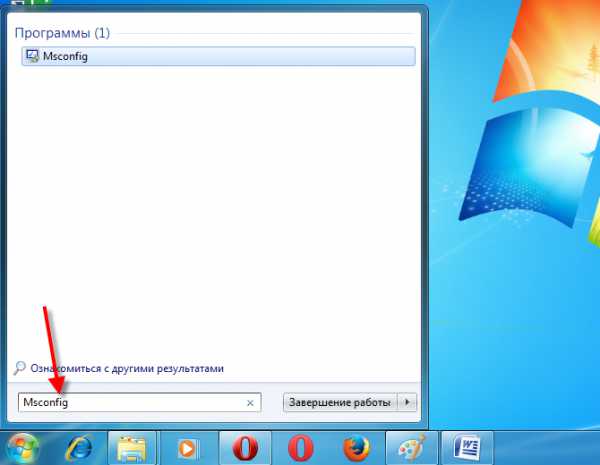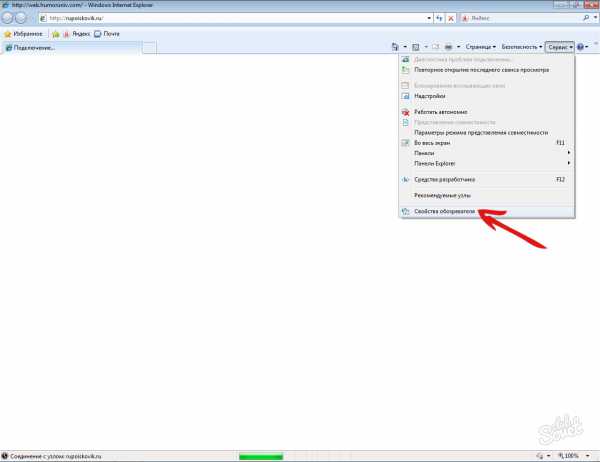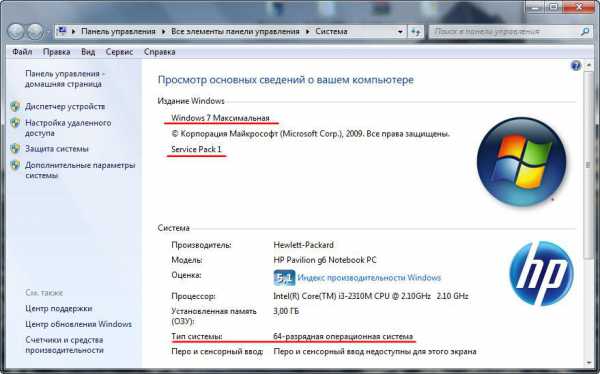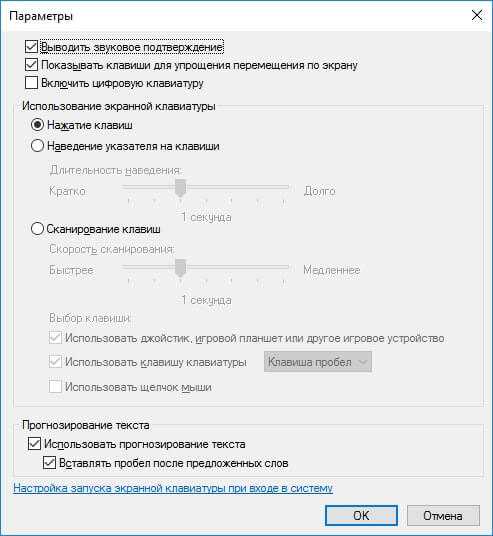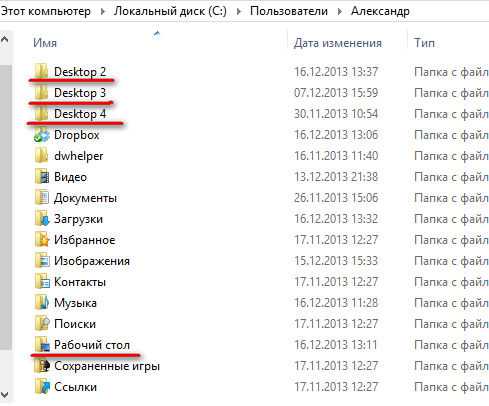Skype не устанавливается на windows 7
Что делать, если «Скайп» не устанавливается на "Виндовс 7"?
Среди всех существующих мессенджеров «Скайп», пожалуй, является одним из самых популярных. Однако у пользователей "Виндовс 7" порой возникают проблемы с этой программой, и они попросту не могут ее установить.
 Если вы один из таких «счастливчиков», значит, данная статья – это то, что вам нужно. Из нее вы узнаете, что делать, если не устанавливается «Скайп» на "Виндовс 7", а также ознакомитесь с причинами возникновения этой неполадки. По правде говоря, вариантов здесь много, поэтому каждый из них следует рассмотреть отдельно.
Если вы один из таких «счастливчиков», значит, данная статья – это то, что вам нужно. Из нее вы узнаете, что делать, если не устанавливается «Скайп» на "Виндовс 7", а также ознакомитесь с причинами возникновения этой неполадки. По правде говоря, вариантов здесь много, поэтому каждый из них следует рассмотреть отдельно.
Брандмауэр
Довольно часто «Скайп» не устанавливается на "Виндовс 7" из-за того, что брандмауэр считает его вредоносной программой и, следовательно, блокирует его работу. Чтобы исправить это, сделайте следующее:
- Войдите в «Панель управления» и найдите в ней брандмауэр.
- Зайдите в настройки брандмауэра и выберите в главном меню (слева) строку «Включение и отключение».
- В открывшемся окне отметьте строки «Отключить брандмауэр» (их две) и подтвердите изменения.
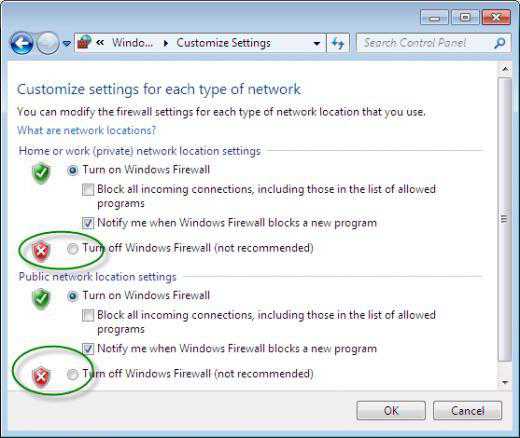 Проделав все это, попробуйте еще раз установить «Скайп». Теперь брандмауэр не работает, а значит, нечему блокировать процесс инсталляции программы. Но все же этот способ помогает далеко не всем пользователям, поэтому, если у вас все еще «Скайп» не устанавливается на "Виндовс 7", вам следует перейти к одному из других способов устранения проблемы. Речь о них пойдет ниже.
Проделав все это, попробуйте еще раз установить «Скайп». Теперь брандмауэр не работает, а значит, нечему блокировать процесс инсталляции программы. Но все же этот способ помогает далеко не всем пользователям, поэтому, если у вас все еще «Скайп» не устанавливается на "Виндовс 7", вам следует перейти к одному из других способов устранения проблемы. Речь о них пойдет ниже.
Антивирус
Антивирус может быть еще одной причиной того, что не устанавливается «Скайп» на "Виндовс 7". Installer Skype в данном случае воспринимается как вирус и блокируется, а иногда даже помещается в карантин или удаляется.
Для решения этой проблемы вам нужно отключить антивирус на время установки «Скайпа». Обычно это делается кликом по значку вашего защитника в правом нижнем углу панели быстрого доступа. Если проблема не исчезла даже после отключения антивируса, вы можете попробовать добавить установочные файлы мессенджера в исключения. Иногда это действительно помогает.
Ну и еще один вариант – это полностью удалить антивирус, установить «Скайп», а затем снова установить антивирусное ПО. Однако лучше не спешить делать это, а сначала попробовать другие методы решения проблемы.
Ошибки в реестре
Ошибки в реестре операционной системы приводят к ее неправильной работе. В частности, из-за них бывает так, что «Скайп» не устанавливается на "Виндовс 7". Исправлять такие ошибки можно и вручную, но все же лучше использовать специальные программы.
Одним из приложений, служащих для устранения проблем с реестром, является CCleaner. Данная программа является бесплатной, так что вы можете скачать ее с официального сайта разработчиков и установить на свой компьютер. А после этого сделайте следующее:
- Запустите CCleaner и перейдите во вкладку «Реестр».
- Нажмите на кнопку «Поиск проблем».
- Дождитесь окончания процедуры сканирования, а затем нажмите «Исправить отмеченные». Программа предложит вам сделать резервную копию реестра. Нажмите «Да» и подождите несколько минут.
- После того как CCleaner исправит все неполадки, закройте его и перезагрузите компьютер.
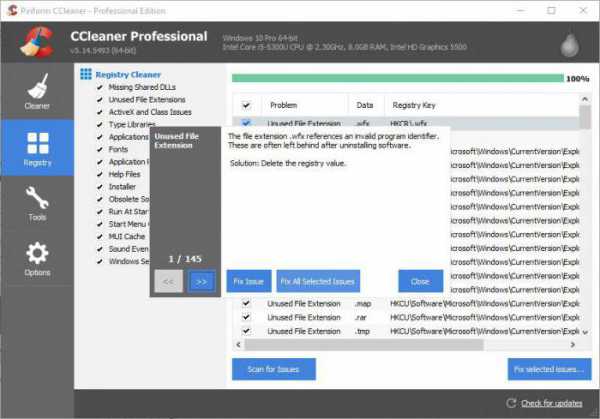 Теперь вы можете вновь попытаться установить «Скайп». Если проблема была связана с реестром, инсталляция пройдет без ошибок и программа заработает.
Теперь вы можете вновь попытаться установить «Скайп». Если проблема была связана с реестром, инсталляция пройдет без ошибок и программа заработает.
Проблемы с установкой плагина
Иногда «Скайп» не устанавливается на "Виндовс 7" из-за того, что плагин программы отказывается нормально работать. Исправить это можно следующим образом:
- Запустите командную строку.
- Введите в ней net localgroup /add Users и нажмите Enter.
- Дождитесь окончания операции и закройте программу.
- Перезагрузите windows.
Когда операционная система перезапустится, попробуйте еще раз запустить установщик Skype.
Другие версии «Скайпа»
Последняя версия «Скайпа» для "Виндовс 7" выходила довольно давно. На сегодняшний день разработчики не могут гарантировать нормальную работу программы на устаревшей операционной системе, но вы можете исправить это.
Попробуйте установить более старую версию мессенджера. Конечно же, на официальном сайте вы ее не найдете, но на торрентах и прочих подобных ресурсах такие программы все еще хранятся.
Также вы можете использовать portable-версию «Скайпа». Она не требует установки, да и для работы со старенькими операционными системами (XP, Vista, Seven) предназначена лучше. Опять же на официальном сайте данную версию вы не найдете.
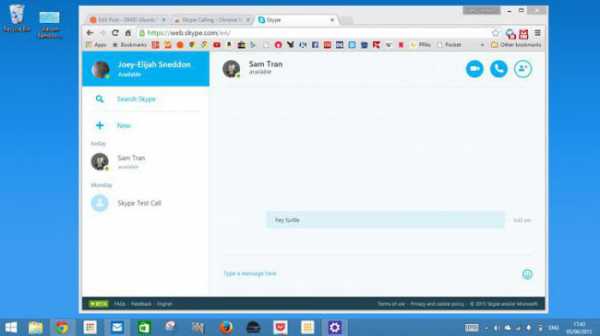 Ну и наконец, если ни один из вышеперечисленных способов вам не помог, вы можете использовать онлайн-версию "Скайпа". Она запускается прямо в браузере и, соответственно, устанавливать вам ничего не придется.
Ну и наконец, если ни один из вышеперечисленных способов вам не помог, вы можете использовать онлайн-версию "Скайпа". Она запускается прямо в браузере и, соответственно, устанавливать вам ничего не придется.
fb.ru
Не устанавливается и не запускается Скайп на windows 7
Операционная система windows 7 была не раз названа самой лучшей после своей «народной» предшественницы — windows XP. Однако порой пользователи, перешедшие на Семерку, порой сталкиваются с такой проблемой, что не устанавливается Скайп на Виндовс 7. Что же можно предпринять в данном случае.
Что делать, если Скайп не устанавливается на windows 7
Прежде всего, нужно проверить, самой ли последней версии установлен на компьютере Скайп, и при необходимости обновить его.
Ведь в связи с переходом на новую операционную систему и всем остальным приложениям потребуется обновляться. В подавляющем большинстве случаев отказ в установке связан именно с необходимостью обновить Скайп.
Впрочем, это касается лишь тех случаев, если установка происходила со старого дистрибутива. Можно всегда скачать заведомо обновленную версию Скайпа с нашего сайта.
Как возможная причина проблемы – отсутствие свободного места на жестком диске. Впрочем, Скайп – весьма компактная программа. Вероятность того, что жесткий диск будет настолько переполнен, что на нем не останется сотню свободных мегабайт, крайне невелика. Тем не менее, такую возможность также исключать не стоит.
Кроме того, будет не лишним посмотреть на текст ошибок, которые могут при этом всплывать. Например, если появляется ошибка «Не удалось найти или загрузить Microsoft Installer», то выходом будет – обновить браузер Internet Explorer 11.
Если проблема возникает при использовании онлайн-установщика, то можно порекомендовать скачать Full-установщик, он же оффлайновый инсталлятор. При этом во время самой установки рекомендуется отключить Интернет-соединение.
Возможно, что установленный антивирус блокирует работу Full-установщика. Отключать антивирус не нужно, потребуется лишь настроить соответствующие разрешения.
Если Скайп не запускается на windows 7
Впрочем, может быть и так, что не запускается Скайп на windows 7, хотя и успешно устанавливается.
Здесь так же, как и в случае с предыдущей проблемой, что-либо конкретное «за глаза» утверждать трудно. Однако наиболее распространенные ошибки и проблемы перечислить все-таки можно:
- Отсутствие связи с Интернетом, либо слишком слабая связь. Как правило, именно по этой причине Скайп и отказывается работать;
- Также можно порекомендовать обновить Скайп до самой последней версии. Особенно это актуально в случае перехода на Семерку через обновление, а не через установку начисто;
- Следует проверить обновления и для видео драйвера, а также для звуковых драйверов;
- Также не будет лишним проверить, не блокируется ли Скайп антивирусной программой или сетевым экраном.
В том случае, если появляются какие-либо специфические сообщения об ошибке, нужно будет «копать» именно в этом направлении. Например, если выскакивает ошибка об отсутствии файла .dll, значит, нужно скачать специальное накопительное обновление, либо обновить такие компоненты, как Net Framework или Microsoft Visual C++ Redistributable, а также DirectX.
Как универсальное решение – удалить Скайп с полной очисткой системы и реестра ото всего, что относится к предыдущей его версии, а затем установка последнего релиза с официального источника.
Чтобы почистить систему от «мусора» и оптимизировать реестр, сегодня вовсе не обязательно изучать толстые книги и идти на поклон к компьютерному гуру. Можно просто воспользоваться утилитой Ccleaner или ей подобной программой.
Наконец, можно посоветовать проверить настройки приложения на предмет подключенных видео и аудио устройств.
xn-----6kcbabg6a4aidr1aoehwfgqh4hrf.xn--p1ai
Почему не устанавливается скайп на windows 7 и XP
Проблема очень популярна и возникает чаще всего в 7 версии системы независимо от того лицензионная она или нет. Чтобы понять почему не устанавливается скайп необходимо выяснить причины, которые препятствуют его установке на компьютер.
Я приведу список самых популярных сообщений об ошибках:
- Не удалось установить соединение с сервером загрузки.
- Не удаётся записать файлы установки на диск. Убедитесь, что на диске достаточно места.
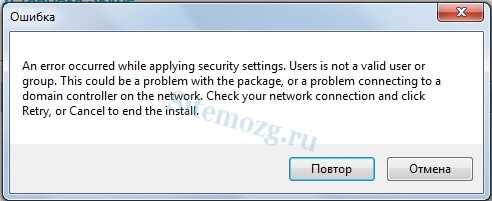
Если существую другие ошибки, то напишите о них свой комментарий. Данные сообщения появляются по ряду причин, которые я выделил в списке ниже.
Скайп не может установиться потому, что:
- Вы не имеете права администратора.
- Испорчен файл установки.
- Изменены какие-либо параметры системы.
- Вы устанавливаете старую версию.
- Присутствуют старые записи в реестре.
В инструкции я покажу как устранить данные проблемы в 2 версиях ОС. Учтите, что советы для windows 7 актуальны и для XP.
Наверняка несколько из этих советов должны вам помочь. Если после использования всех способов скайп всё равно не устанавливается, то проверьте установку других программ. Возможно проблема на уровне всей системы и конкретно скайп тут ни при чём.
Перед использованием всех способов рекомендую отключить антивирус и Firewall. Возможно именно они мешают процессу установки.
Смена языка.
Скачайте последнюю версию скайп и при установке выберите английский язык. Затем в настройках его можно будет поменять на русский.
Использование учётной записи администратора
Зайдите от имени администратора и попробуйте запустить установку заново. Актуально если на компьютере несколько пользователей.
Использование другого файла
Если проблема в файле, то данный способ может помочь. Перейдите в папку по адресу:
C:\Users\(ваш пользователь)\AppData\Local\Temp
Здесь необходимо найти SkypeSetup.msi и запустить его. Это альтернативный файл установки на случай если возникают проблемы с обычным. Он проведёт установку последней версии оффлайн. Если не получается найти, то его можно загрузить по ссылке.
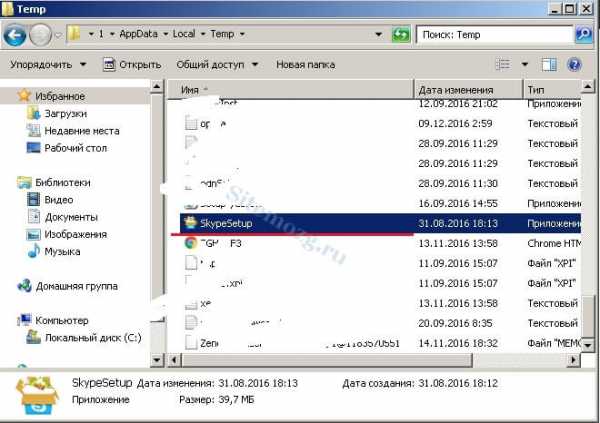
Последняя версия IE
Как ни странно, но существуют зависимости скайпа от настроек этого браузера. Скачайте файлы последней версии Internet Explorer.
Использование бесплатного твикера
Возможно вы или кто-то другой занимались оптимизацией системы и затронули некоторые функции по умолчанию, которые были нужны для Skype. Необходимо скачать твикер (программа для изменения системы), который отключает слежение за пользователем и убрать там все галочки. Это приведет все функции в значение по умолчанию.

Затем можно вернуть всё обратно, если данный способ помог решить проблему.
Исправление ошибок в реестре
Это можно сделать с помощью бесплатной программы Ccleaner. Скачайте её и установите. После запуска перейдите во вкладку реестра, отметьте все пункты и проведите поиск проблем с исправлениями до тех пор, пока не будут исправлены все проблемы.
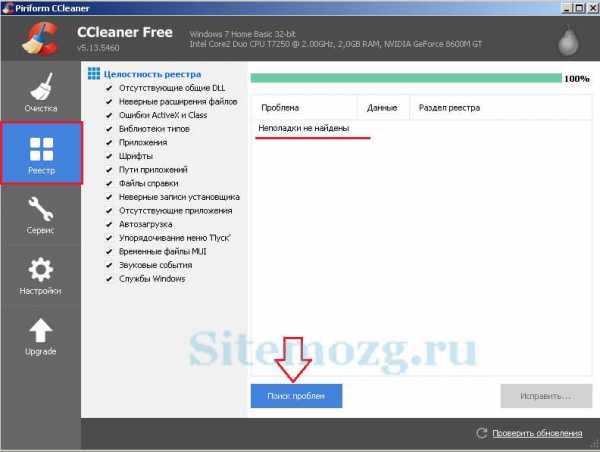
Использование портативной или онлайн версии
Портативная версия не требует установки. Потребуется только запустить установочный файл. Скачайте её отсюда.
В скайпе можно общаться прямо из браузера. Перейдите по ссылке, чтобы авторизоваться в свою учётную запись.
В этой системе тоже есть своя проблема. Но ничего сложного в её решении нет.
Во время установки появляется ошибка:
Failed to get proc address for GetLogicalProcessorInformation (KERNEL32. dll)
Для устранения проблемы скачайте пакет обновлений SP3. Удобней всего воспользоваться встроенной утилитой в компьютере. Это последнее обновление, после него поддержка XP была прекращена.
Каким способом вы решили проблему с установкой скайпа?Воспользовался скайпом онлайн из браузера. 38%, 3 голоса
3 голоса 38%
3 голоса - 38% из всех голосов
Использовал портативную версию. 25%, 2 голоса
2 голоса 25%
2 голоса - 25% из всех голосов
Ничего не помогло! 25%, 2 голоса
2 голоса 25%
2 голоса - 25% из всех голосов
Просто поменял язык на английский. 13%, 1 голос
1 голос 13%
1 голос - 13% из всех голосов
Установил последние файлы IE. 0%, 0 голосов
0 голосов
0 голосов - 0% из всех голосов
Использовал MSI установщик. 0%, 0 голосов
0 голосов
0 голосов - 0% из всех голосов
Зашёл под учётной записью администратора. 0%, 0 голосов
0 голосов
0 голосов - 0% из всех голосов
Почистил реестр от ошибок. 0%, 0 голосов
0 голосов
0 голосов - 0% из всех голосов
Воспользовался твикером и убрал все галочки. 0%, 0 голосов
0 голосов
0 голосов - 0% из всех голосов
Установил пакет обновлений SP3. 0%, 0 голосов
0 голосов
0 голосов - 0% из всех голосов
Может стоит подписаться?
В рассылку входят новые и (возможно) полезные статьи сайта. Никакой рекламы и спама.
Комментарии: 0 к статье » Почему не устанавливается скайп на windows 7 и XP
sitemozg.ru
Из-за чего не устанавливается Skype
Скайп – самый популярный мессенджер для рабочего и личного общения, если говорить о десктопных приложениях. Он есть практически у всех, так что связаться в нём можно с любым человеком. Но что делать, если по каким-то причинам на вашем компьютере не устанавливается Скайп? Почему возникает эта ошибка? И как её исправить?
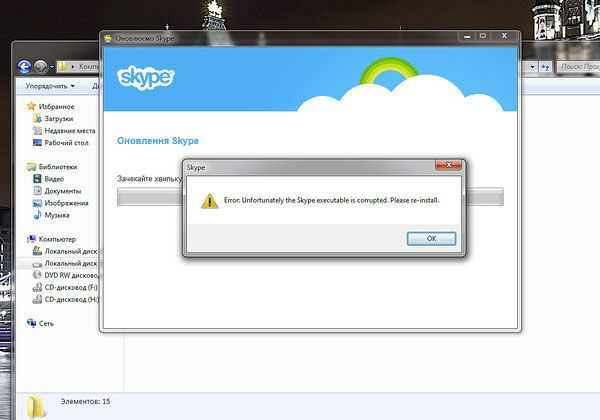
Причина 1: блокирует брандамуэр
Мы уже писали о том, как установить Скайп. Но не всегда процесс установки проходит легко.
Иногда не удается установить Скайп, если брандмауэр windows считает его вредоносным ПО и потому блокирует работу. Чтобы проверить, так это или нет, отключите брандмауэр и попробуйте установить Скайп повторно. Для этого найдите в поиске или на панели управления папку «Брандмауэр windows» и войдите в неё.
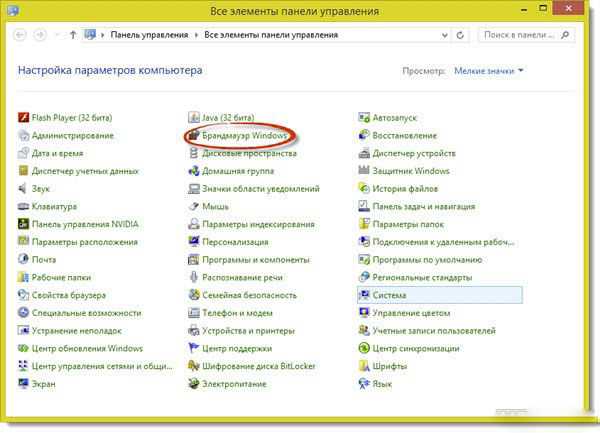
Теперь на панели справа выберите пункт «Включение и отключение брандмауэра».
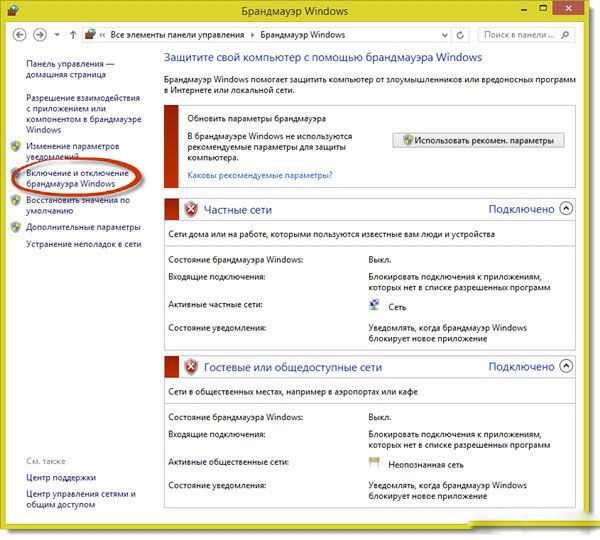
А в открывшемся окне отметьте точками пункты «Отключить брандмауэр» и сохраните изменения, нажав на кнопку «ОК».
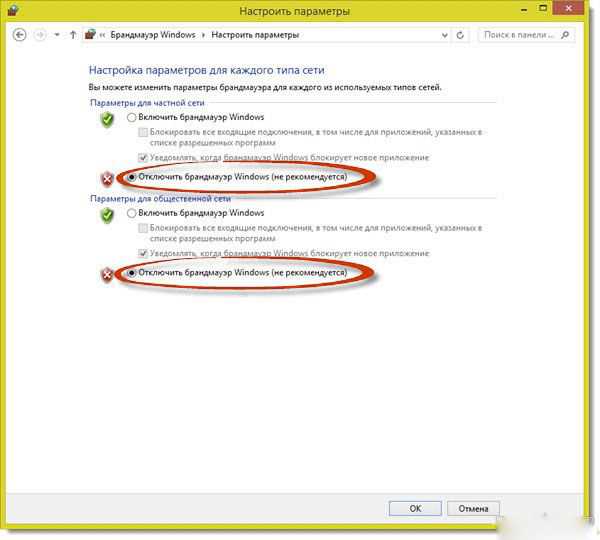
Теперь можно заново запускать установочный файл Скайпа. Если проблема действительно была в брандмауэре, программа легко установится.
Иногда в работе системы возникают ошибки, которые приводят к проблемам в её работе. В частности, из-за них не устанавливается Skype. Что делать, если такие ошибки возникли? И как их обнаружить? Для исправления таких ситуаций есть надёжная и проверенная программа – CCleaner. Она помогает навсегда удалить ненужные файлы с компьютера, а также чистит кэш браузеров. Скачать CCleaner можно с официального сайта - https://www.piriform.com/ccleaner. Чтобы скачать бесплатную версию, перейдите по ссылке и нажмите на зелёную кнопку.
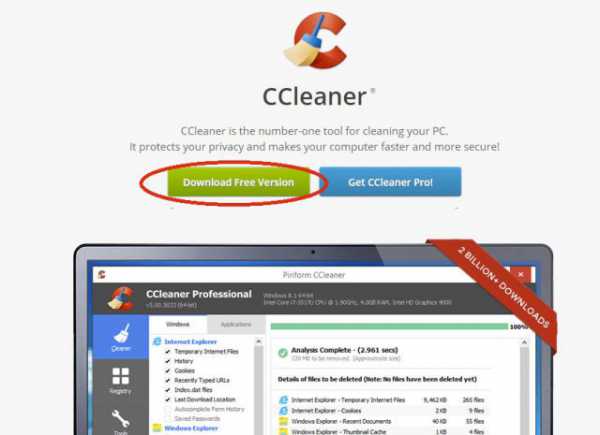
После этого начнется загрузка. Вам нужно будет запустить скачанный файл и установить CCleraner, следуя инструкции. Когда программа установится, смело запускайте её.
Когда вы откроете CCleaner, вам нужно будет найти вкладку «Реестр» (если у вас англоязычная версия – “Registry”) и нажать на кнопку «Поиск проблем» (“Scan for issues”).
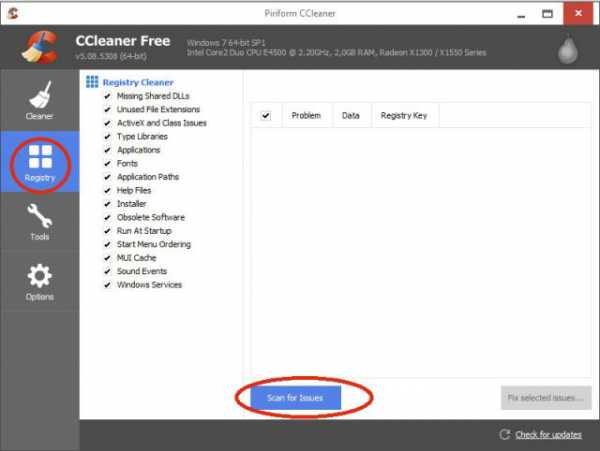
Теперь надо подождать, пока программа обнаружит проблемы, требующие исправления. Обычно это не очень долго – время проверки зависит от количества проблем и скорости вашего компьютера. Когда проверка будет окончена, бар вверху заполнится на 100% и кнопка «Исправить» (“Fix”) станет активна. Нажмите на неё, чтобы запустить процесс исправления неполадок.
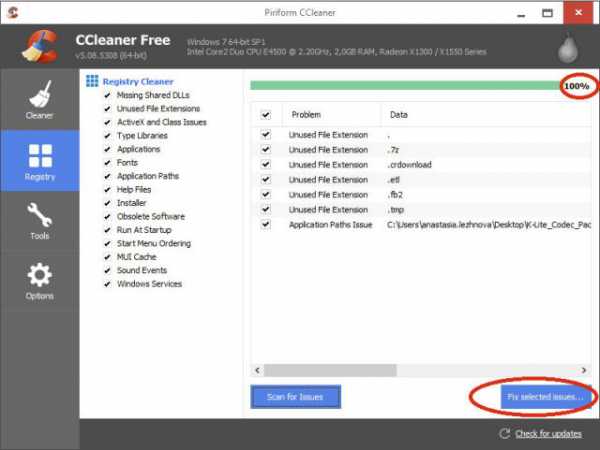
Программа предложит вам сделать резервную копию реестра перед внесением исправлений. Нажмите «Да», чтобы в случае ошибки вы могли откатить внесенные изменения.
Когда системные ошибки будут исправлены, попробуйте перезагрузить компьютер и снова запустить процесс установки Skype. Если и после этого установить Скайп не получается, то попробуйте способы из следующего раздела.
Другие решения проблем с установкой на компьютер
Почему Скайп не видит подключение к интернету- Иногда процессу установки мессенджера мешает антивирусная программа, которая приняла его за вредоносное ПО. Как и в случае с брандмауэром, попробуйте просто отключить свой антивирусник на время установки Скайпа. Между отключением антивирусника и установкой приложения лучше перезагрузить компьютер.
- Порой проблема в новой версии приложения. Особенно часто от этого страдают пользователи операционной системы windows 7. В этом случае стоит попробовать поставить более старую (то есть не последнюю) версию Skype. На официальном сайте Skype вы их не найдете, но на сторонних сайтах их пока ещё возможно достать. Скачайте установочный файл старой версии и заново пройдите процесс. Если всё установится, постарайтесь некоторое время не обновлять мессенджер, пока не выйдет следующая версия после той, которую у вас не получилось установить.
- Попробуйте отключить другие мессенджеры, особенно Mail.ru Агент. Иногда они блокируют работу Скайпа.
- Проверьте параметры своего Интернет-соединения. Иногда установить Скайп нельзя, потому что вы заходите в Интернет через прокси. В этом случае попробуйте вернуть стандартные настройки. Но на всякий случай сделайте скриншоты предыдущих параметров, чтобы не потерять соединение с Интернетом совсем.
Проблема с установкой плагина Skype
Другая проблема с установкой, которая может возникать у пользователей Скайп, – это невозможность установить плагин Skype Click to Call. Чтобы решить эту проблему, следуйте инструкции:
- Нажмите кнопку «Пуск» и вбейте в строке поиска “cmd” (без кавычек).
- Найдите “cmd” в результатах поиска, нажмите на него правой кнопкой мышки и запустите его от имени администратора.
- Наберите “net localgroup /add Users” (без кавычек) и нажмите Enter.
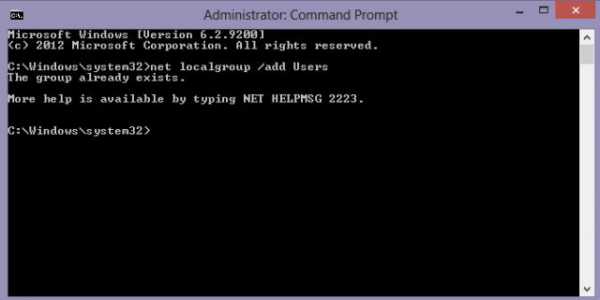
После этого попробуйте установить плагин заново.
Ещё одна распространённая проблема с установкой Скайпа возникает у пользователей устройств на Андроид. При попытке установить приложение из Google Play, они получают сообщение о том, что на устройстве недостаточно памяти. Хотя в действительности места хватает не только на установку Скайпа, но и ещё на 10 программ.
В этом случае обычно помогает очистка кэша или более радикальный метод – сброс настроек телефона до заводских. Последнее чревато потерей всей информации, включая телефонную книгу. Поэтому прежде чем сбрасывать настройки, обязательно сделайте резервное копирование своего устройства.
Вот основные проблемы, которые могут препятствовать установке Skype на ваше устройство. Надеемся, что среди вариантов решения вы нашли тот, который устранил именно вашу проблему, и теперь можете беспрепятственно обмениваться сообщениями с интересными собеседниками.
allmessengers.ru
Почему не удается установить Скайп

Установка Skype в некоторых случаях терпит неудачу. Вам могут написать что невозможно установить связь с сервером или что-нибудь другое. После такого сообщения установка прерывается. Особенно проблема актуальна при переустановке программы или ее обновлении на windows XP.
Вирусы
Очень часто вредоносные программы блокируют установку различных программ. Запустите проверку всех областей компьютера установленным антивирусом.
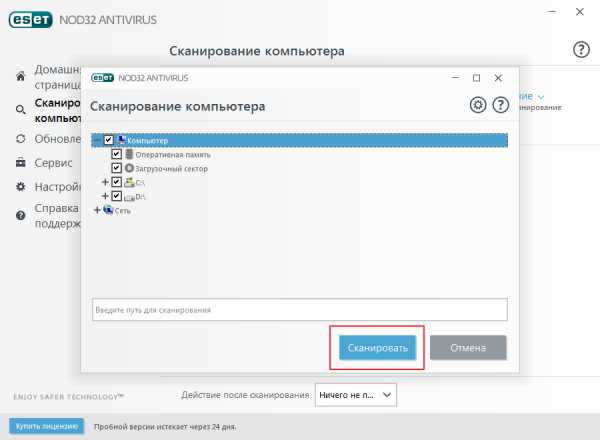
Привлеките портативные утилиты (AdwCleaner, AVZ) для поиска зараженных объектов. Они не требуют установки и не вызывают конфликта с постоянным антивирусом.
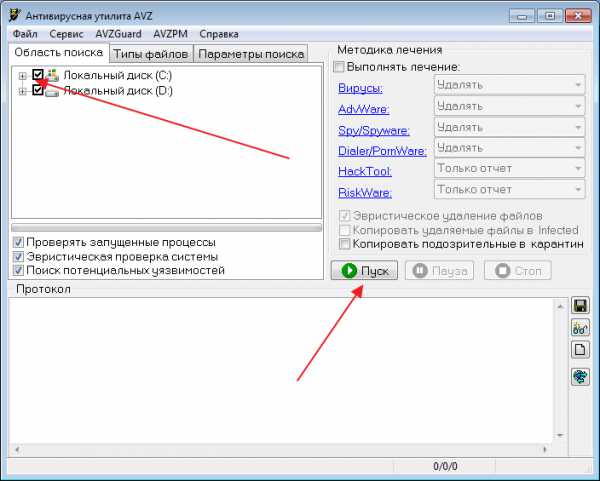
Можно еще параллельно использовать программу Malware, которая довольно эффективна в поиске трудноуловимых вирусов.
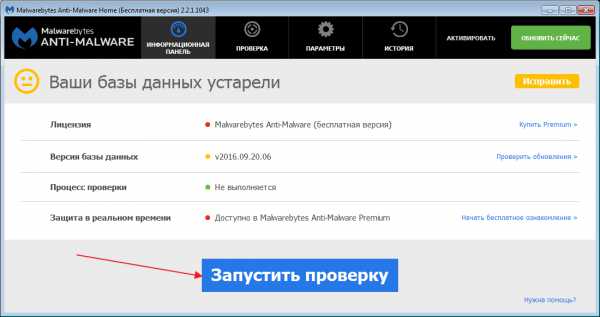
После очистки всех угроз (если таковые были найдены), запустите программу CCleaner. Она просканирует все файлы и очистит лишнее.
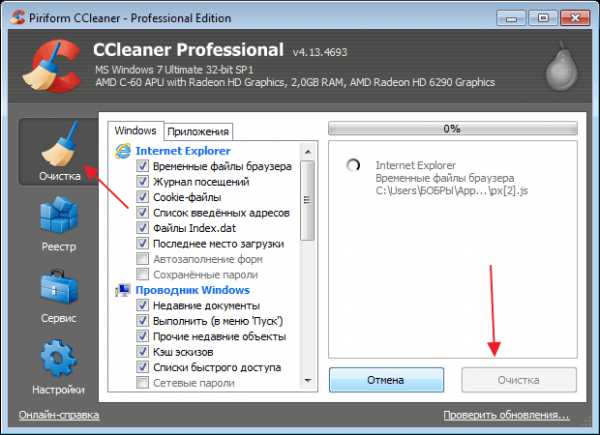
Этой же программой проверим и исправим реестр. Кстати, если угроз вы не обнаружили, все равно используем эту программу.
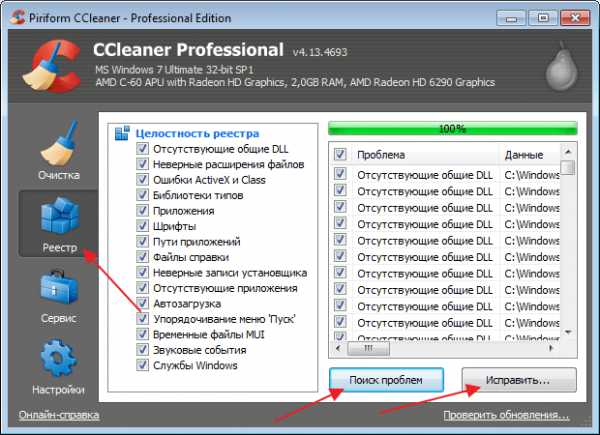
Удаление Скайп при помощи специальных программ
Зачастую, при стандартном удалении различного ПО, в компьютере остаются лишние файлы, которые мешают последующим установкам, поэтому удалять их лучше специальными программами. Я удалю Скайп при помощи программы Revo UninStaller. После ее использования перегружаем компьютер и можно начинать новую установку.
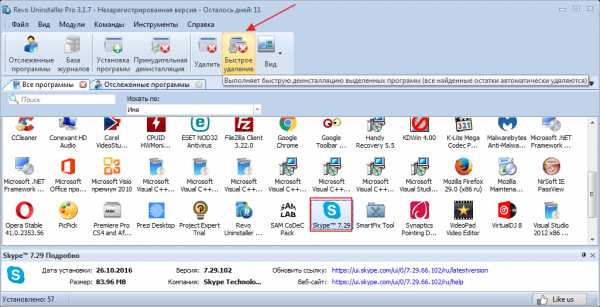
Установка других версий Skype
Возможно выбранная версия Скайп не поддерживается вашей операционной системой, в таком случае необходимо скачать несколько загрузчиков и поочередно пробовать их установить. Если ничего не выйдет, существует портативная версия программы не требующая установки, можно использовать ее.
Настройки интернет Explorer
Проблема может возникать из-за неправильных настроек IE. Для этого зайдем в «Сервис-Свойства браузера-Сброс». Перегрузим компьютер. Загрузим заново «Skype.exe» и попытаемся установить еще раз.
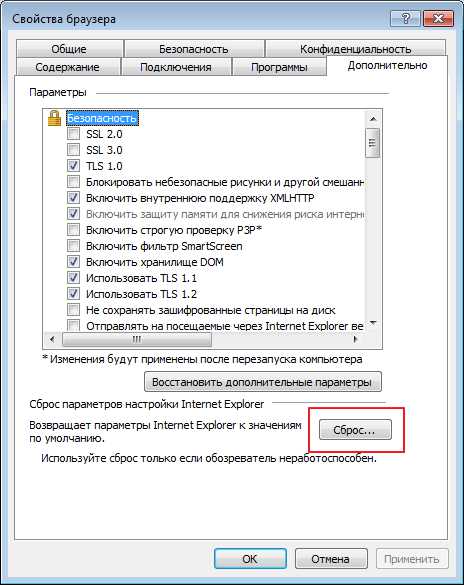
Обновления windows или Skype
Не редко, в компьютере начинаются различные непонятки после обновления операционной системы или других программ. Решить проблему можно только «Средством восстановления».
Для Виндовс 7 заходим в «Панель управления», переходим в раздел «Восстановление-Запуск Восстановления системы» и выбираем откуда восстанавливаться. Начинаем процесс.
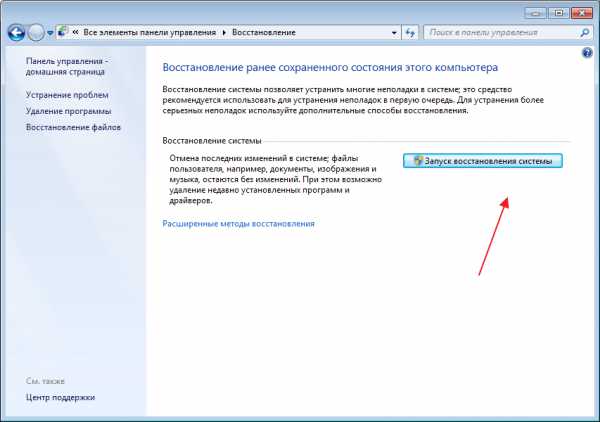
Для windows XP «Программы-Стандартные-Служебные-Восстановление системы». Далее «Восстановление более раннего состояния компьютера». При помощи календаря выберем нужную контрольную точку windows Recovery, они выделены на календаре жирным шрифтом. Запустим процесс.
Обратите внимание, что при восстановлении системы личные данные пользователя не исчезают, отменяются все изменения, которые произошли в системе за определенный промежуток времени.
По окончании процесса проверяем, исчезла ли проблема.
Это самые популярные проблемы и способы их исправления. Если ничего не помогло, вы можете обратиться в службу поддержки или переустановить операционную систему.
Мы рады, что смогли помочь Вам в решении проблемы.Опрос: помогла ли вам эта статья?
Да Нетlumpics.ru